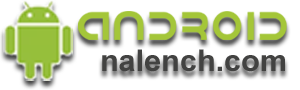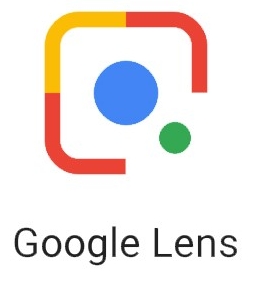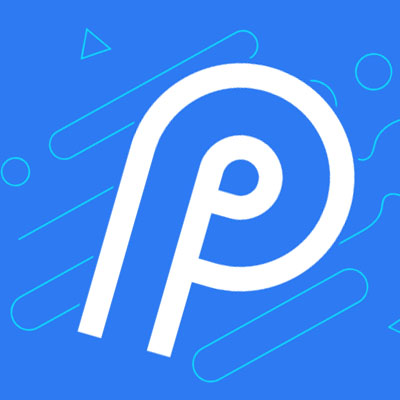Убираем приложения из автозапуска андроид(нужен root и сначала прочитайте статью до конца прежде чем что то делать) В Android, как и в windows есть автозагрузка, но она существенно отличается от автозагрузки ПК и в следствии недобросовестности разработчиков приложений в большинстве случаев в худшую сторону. После включения телефона в автозагрузке выставлены по умолчанию как правило практически все ваши приложения, но это еще не все. Автозагрузка в Android возможна не только при включении аппарата, но и по ряду условий, а их список занимает под сотню условий, начиная с запуска других приложений, заканчивая изменившимся временем, так что разработчики как правило пользуются этой функций по полной не стесняясь причем без всякой пользы для вас, приложения как правило собирают о вас информация в маркетинговых и рекламных целях и отсылают ее разработчику. К счастью этой активности программ можно легко избежать убрав параметры запуска приложений из системы, отмечу что стоит именно убирать из, а не пользоваться приложениями «автокиллерами» не только по причине банальной логики, ведь борьба с болезнью гораздо логичней чем борьба с симптомами, но и по причине нагрузки на далеко не большой аккумулятор нашего телефона. Проще всего это сделать одной из старейших программ скачав ее по ссылке из Скачать с google play (приложение стоит там 60р) либо загрузив с нашего сайта бесплатно и приложение уже русифицировано Скачать Autostarts с Яндекс.Диск. После установки приложения оно начнет сканировать систему на предмет установленных приложений и правил автозапуска, стоит дождаться завершения этого процесса до конца, о его ходе говорит едва заметная синяя полоска в верху экрана. 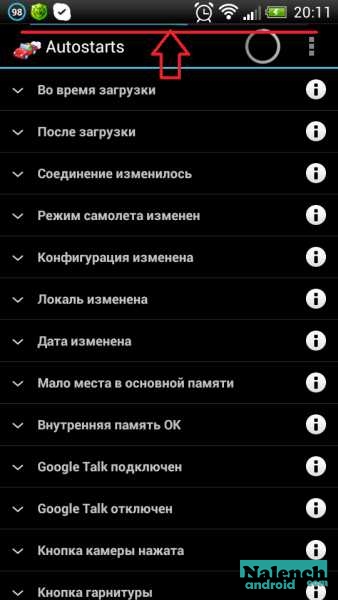 По завершении сканирования приложение выдаст список условий, нажав на который можно посмотреть какие приложения по этим условиям запускаются, но для начала стоит нажать на меню и выбрать сортировку по приложениям. 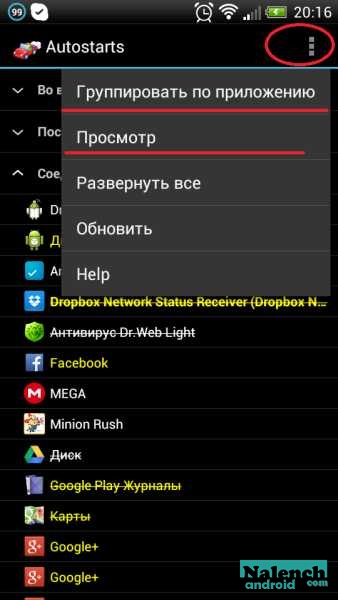 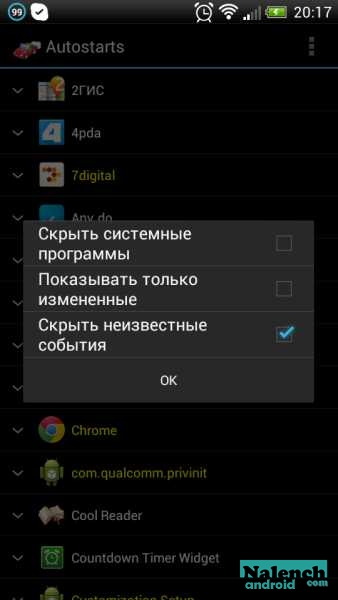 После чего там же нажав «просмотр» выбрать какие приложения будут показываться в списке, для начала советую Вам скрыть неизвестные и системные, фильтр только измененные выдаст мало приложений так как показывает только те, которые внесли изменения в параметры своей автозагрузки в процессе своей работы, а не при установки и эта функция поможет вам в дальнейшем, после того как вы настроите автозагрузку, вы можете зайти в нее скажем через пару дней и посмотреть какие приложения внесли свои корректировки в процессе своей работы и так же заходить время от времени и смотреть на изменившиеся параметры после обновления приложений, так что в этом плане этот фильтр очень удобен. Перед те как вы начнете убирать приложения из автозагрузки стоит не забывать про первое правило, если вы не знаете, что за процесс или приложение стоит в строке которое вы изменяете либо название параметра, под которым стоят процессы не трогайте его, это может привести к черному экрану и бесконечному ребуту устройства. Системные приложения выделены желтым цветом в названии. Из автозагрузки можно убирать по любым условия только известные Вам приложения такие как Facebook, Вконтакте, Chrome и т.д. Стоит отметить что многие приложения запускаются с какой-то функционально поездной для Вас целью и убрав их из автозагрузки вы потеряете часть из функционала, к примеру Google + используется как замена приложению Локатор которое скоро будет удаленно из сервисов Google, приложение Dropbox перестанет выгружать автоматически ваши фото, правда если вы поставили в его настройках выгрузку только по Wi-Fi оставив этот параметр автозапуска вы сможете избежать этой проблемы, так же это касается и других приложений использующих синхронизацию по Wi-Fi исключительно. Смело можете убирать из автозагрузки такие системные приложения как карты, журнал play, play книги, play музыку, фильмы, youtube, галерею, интернет, мои трек, новости и погоду, rss, твитер и многое другое. Так же можно удалять большинство приложений установленных вашим производителем телефонов (как правило они выделены желтым цветом в названии как системные однако имеют иконки в отличии от большинства системных. Убедиться в работе приложения и ваших настроек можно открыв системное приложение «диспетчер задач» найдя его в списке установленных программ. Можно смотреть какие приложения все же запускаются и потом смотреть какие параметры для них вы не выключили если вы не запускали это приложение или его функционал вам не нужен был. 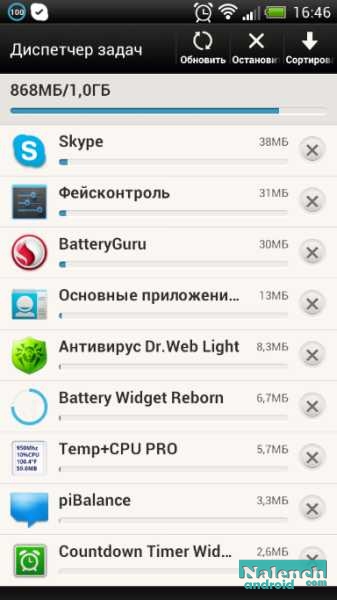 |
|||||||
|
28-09-2013, 19:53